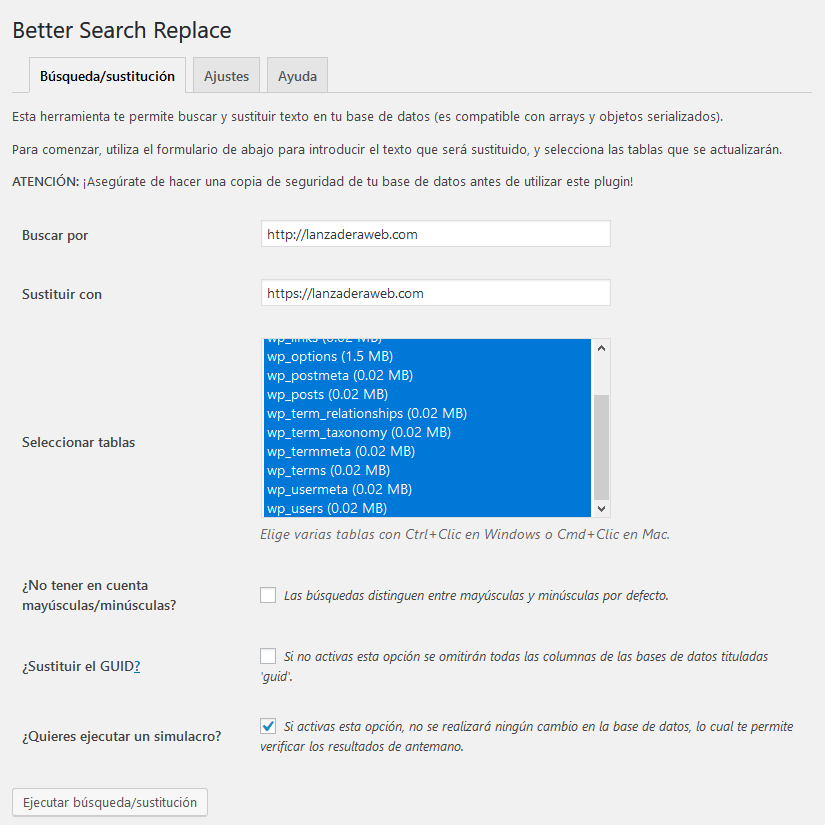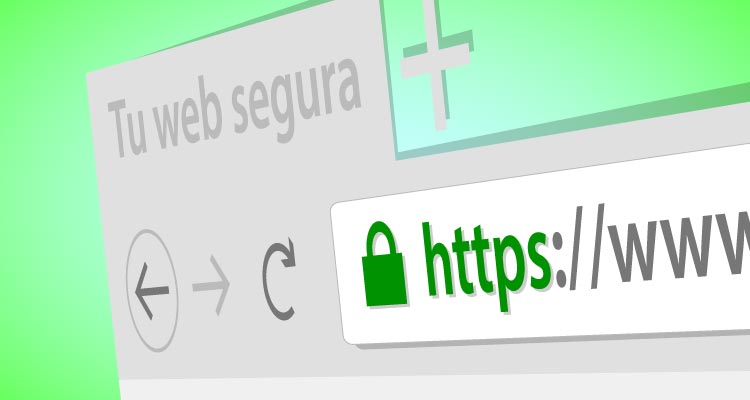
Pasar de http a https tu WordPress
En esta explicación voy a contarte cómo pasar de http a https toda tu web en WordPress. Esto es para que los datos se envíen bajo un certificado SSL y viajen encriptados para mayor seguridad. La idea es tener toda nuestra web con el candadito verde.
Índice
¿Qué debo saber sobre el SSL?
Te contaré que cuando se envía información a través de una web, estos datos viajan sin codificar o encriptar, por lo que son susceptibles de que algún hacker los consiga interceptar y los use a su antojo.
Estos datos normalmente los enviamos a través de formularios, ya sean nuestro nombre y correo para comentar en un blog, otros datos personales para enviar una consulta a través de un formulario de contacto o los datos de nuestra tarjeta de crédito cuando realizamos alguna compra en una tienda online.
El certificado SSL lo que hará es que esos datos viajen encriptados para que si son «cazados» por el camino no puedan hacer nada con ellos ya que serían ilegibles.
Por si esto fuera poca razón para migrar nuestro WordPress de http a https, debes saber que Google lleva tiempo diciendo que le gusta las webs con su candadito verde. Incluso lo toma como un factor más de posicionamiento SEO, he leído por ahí que no influye demasiado pero es un puntito más a favor.
Dicho esto empecemos.
Pasar WordPress de http a https paso a paso
Debemos realizar todos los pasos para que nuestro WordPress luzca a las mil maravillas con su nuevo flamante candado verde.
- Obtener un certificado SSL
- Cambiar la url de WordPress a https
- Modificar urls antiguas de la base de datos
- Redirigir el tráfico de http a https
1. Obtener un certificado SSL
Esto no tiene gran misterio, debes contratarlo con tu proveedor de hosting.
Algunos proveedores de hosting disponen de certificados SSL gratuitos Let’s Encrypt, otros tendrás que pagarlos aparte.
Existen varios tipos de certificados SSL: con validación de dominio, con validación de organización o empresa, con validación extendida…
2. Cambiar la url de WordPress a https
Antes de seguir deberías hacer una copia de seguridad de tu WordPress, ya sabes, por si la liamos que tengamos la opción de volver a donde estábamos.
Ahora sí, ya tenemos nuestro certificado SSL (asegúrate de que lo tenemos activo), nos toca cambiar la url general de nuestro WordPress. Es otro paso sencillo.
Entramos a nuestro panel de administración de WordPress y vamos a Ajustes>Generales. Modificaremos los 2 campos con las urls cambiando de http a https. Tendremos algo como http://lanzaderaweb.com (en tu caso con el nombre de tu web con o sin www) y cambiaremos las urls añadiendo la «s» a https://lanzaderaweb.com
En este momento nos sacará de nuestro panel de control, es normal. Sólo tendremos que volver a entrar.
Con este cambio que hemos hecho ya tenemos nuestra web con https, ya que WordPress genera el resto de urls a partir de estas variables.
Pero esto es sólo así con las urls que WordPress genera automáticamente y con las nuevas que añadamos. Pero ¿qué ocurre con enlaces a algún artículo que antiguamente no tenía https? ¿Y las imágenes que ya teníamos? todas tienen su url con http.
Esto hará que nuestro candadito verde se «rompa», así que vamos a solucionarlo.
3. Modificar urls antiguas de la base de datos
Vamos a pasar todas las urls guardadas en la base de datos de http a https. Esto lo haremos con el plugin gratuito Better Search Replace, que lo hará de forma automática por nosotros.
Debemos instalar el plugin del repositorio y activarlo. Una vez activado nos vamos a Herramientas>Better Search Replace.
La idea es que le digamos al plugin que busque en nuestra base de datos todas las urls tipo http://lanzaderaweb.com y las reemplace por https://lanzaderaweb.com. Antes de hacer ningún cambio vigila que lo has puesto todo bien.
- Buscar: en este apartado pondremos nuestra url antigua tipo http://lanzaderaweb.com
- Sustituir con: cambiará el texto que ya ha buscado en el apartado de arriba y lo sustituirá por este. Para nuestro ejemplo sería https://lanzaderaweb.com con la «s» al final de http.
- Seleccionar tablas: las seleccionaremos todas para que busque en todas las tablas de la base de datos.
- Case-Intesitive: lo dejaremos desmarcado
- ¿Quieres sustituir los GUIDs?: desmarcado también
- ¿Quieres ejecutar en «seco»?: Esto SÍ lo marcaremos para que NO haga los cambios directamente, pero nos avisará lo que se modificaría. Una vez que hayamos comprobado que todo está ok lo desmarcamos y ejecutamos de nuevo.
Si lo hemos hecho correctamente todo ya deberíamos tener nuestro candado verde siempre en toda la web. El plugin ya nos servirá más, lo ideal es desactivarlo y borrarlo, no queremos tener plugins de más.
¿Qué nos falta ahora?
4. Redirigir el tráfico de http a https
Desde otras páginas habrá enlaces que llevan a nuestra web cuya url está sin el https. Ese tráfico vendrá del propio bsucador de Google, de nuestras redes sociales, de otros blogs o páginas…
Además no queremos tener contenido duplicado, ahora mismo tenemos las mismas páginas y entradas con http y https y esto es muy malo para el posicionamiento SEO, a Google no le gusta nada el contenido duplicado y nos penalizaría.
Lo que haremos es que todo ese tráfico que apunta a nuestra web con http lo haga con https. Será suficiente con añadir estas líneas a nuestro archivo .htaccess que se encuentra en la raíz de nuestra instalación de WordPress:
# Pasar de http a https toda la web
RewriteEngine On
RewriteCond %{HTTPS} off
RewriteRule ^(.*)$ https://%{HTTP_HOST}%{REQUEST_URI} [L,R=301]
Con estas líneas en nuestro htaccess quien entre a nuestra web con una url tipo http se le redireccionará a la versión segura con https.
Tampoco estaría de más avisar en el Search Console de Google de la nueva versión preferida de nuestra web. Debemos dar de alta todas las versiones (con o sin www y con http o con https) e indicarle cual es nuestra versión favorita:
- http://lanzaderaweb.com
- http://www.lanzaderaweb.com
- https://lanzaderaweb.com (para nuestro ejemplo esta sería la elegida)
- https://www.lanzaderaweb.com
Para tu caso podría ser con https y con o sin las www, ya depende (https://www.tuweb.com o https://tuweb.com).
Resumiendo
Hay alguna forma más sencilla, pero si lo hacemos de esta forma semi-manual no dependeremos de tener instalado ningún plugin.
Si seguimos estos pasos tendremos para los restos nuestro WordPress con SSL luciendo ese maravilloso candado verde que tanto le gusta a Google. Y que, mucho más importante, da confianza y seguridad a nuestros lectores, compradores, etc.
¿Te has pasado ya a SSL? Puede que ahora sea un buen momento.